Guida introduttiva: Creare una connessione al servizio nel Servizio app dal portale di Azure
Iniziare a usare il Connettore di servizi usando il portale di Azure per creare una nuova connessione al servizio nel Servizio app di Azure.
Prerequisiti
- Un account Azure con una sottoscrizione attiva. Creare un account gratuitamente.
- Un'applicazione distribuita nel Servizio app in un'area supportata dal Connettore di servizi. Se non è ancora disponibile, creare e distribuire un'app nel Servizio app.
Accedere ad Azure
Accedere al portale di Azure all'indirizzo https://portal.azure.com/ con il proprio account Azure.
Creare una nuova connessione al servizio nel Servizio app
Per creare una nuova connessione al servizio nel Servizio app, selezionare la barra di ricerca Cerca risorse, servizi e documenti (G +/) nella parte superiore del portale di Azure, digitare Servizi app e selezionare Servizi app.

Selezionare la risorsa di Servizi app di Azure da connettere a una risorsa di destinazione.
Selezionare Connettore di servizi nel sommario a sinistra. Selezionare Crea.
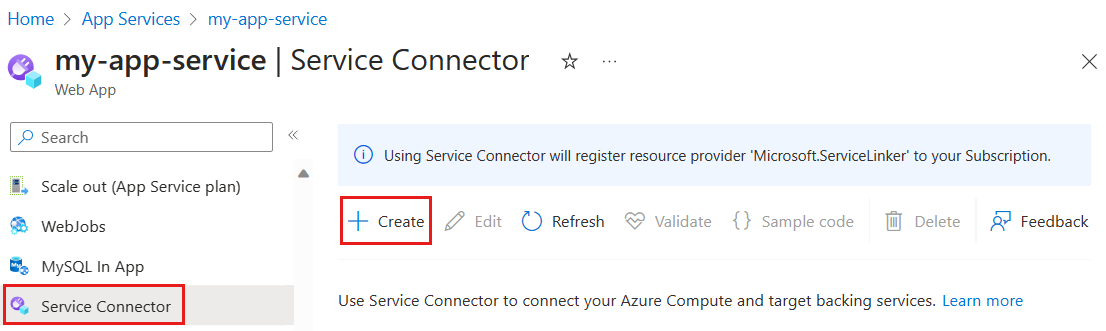
Selezionare o immettere le impostazioni seguenti.
Impostazione Esempio Descrizione Tipo di servizio Archiviazione - BLOB Tipo di servizio di destinazione. Se non si dispone di un'archiviazione BLOB di Microsoft, è possibile crearne uno o usare un altro tipo di servizio. Nome connessione my_connection Nome della connessione che identifica la connessione tra il servizio app e il servizio di destinazione. Usare il nome della connessione fornito dal connettore di servizi o selezionare il proprio nome di connessione. Abbonamento Sottoscrizione personale Sottoscrizione per il servizio di destinazione (il servizio a cui si desidera connettersi). Il valore predefinito è la sottoscrizione per questa risorsa del servizio app. Account di archiviazione my_storage_account Account di archiviazione di destinazione a cui si desidera connettersi. Le istanze del servizio di destinazione da scegliere variano in base al tipo di servizio selezionato. Tipo client Lo stesso stack di app in questo servizio app Il valore predefinito proviene dallo stack di runtime del servizio app. Selezionare lo stack di app in questa istanza del servizio app. Selezionare Avanti: Autenticazione per scegliere il metodo di autenticazione.
- Identità gestita assegnata dal sistema (scelta consigliata)
- Identità gestita assegnata dall'utente
- Entità servizio
- Stringa di connessione
L'identità gestita assegnata dal sistema è l'opzione di autenticazione consigliata. Selezionare Identità gestita assegnata dal sistema per connettersi tramite un'identità generata in Microsoft Entra ID e associata al ciclo di vita dell'istanza del servizio.
Selezionare Avanti: Networking per configurare l'accesso di rete al servizio di destinazione e successivamente Configura regole del firewall per abilitare l'accesso al servizio di destinazione.
Selezionare Avanti: Rivedi e crea per esaminare le informazioni fornite. Quindi selezionare Crea per creare la connessione di servizio. Il completamento di questa operazione può richiedere un minuto.
Nota
Sono necessarie autorizzazioni sufficienti per creare correttamente una connessione. Per altri dettagli, vedere Requisiti di autorizzazione.
Visualizzare le connessioni al servizio nel Servizio app
Dopo aver creato la connessione, nella pagina Connettore di servizi vengono visualizzate le connessioni esistenti del Servizio app.
Selezionare il pulsante > per espandere l'elenco e visualizzare le variabili di ambiente richieste dal codice dell'applicazione. Selezionare Valore nascosto per visualizzare il valore nascosto.

Selezionare Convalida per verificare la connessione. Selezionare Altre informazioni per visualizzare i dettagli di convalida della connessione nel pannello a destra.
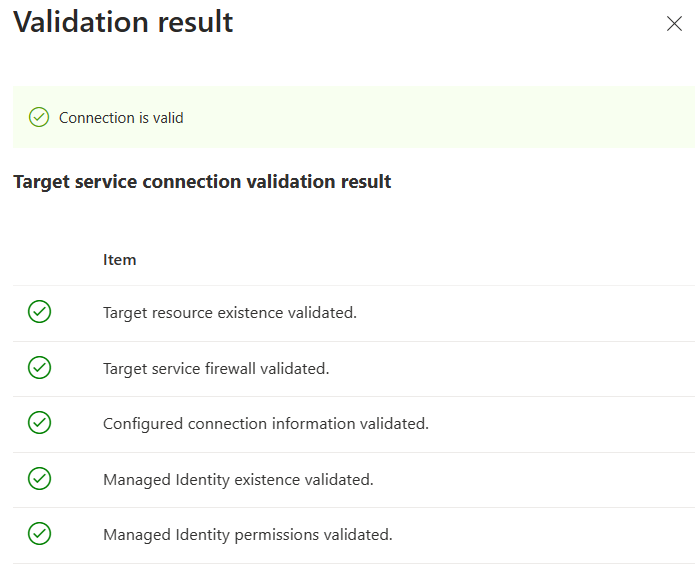
Passaggi successivi
Seguire le esercitazioni elencate di seguito per iniziare a creare un'applicazione personalizzata con il Connettore di servizi.